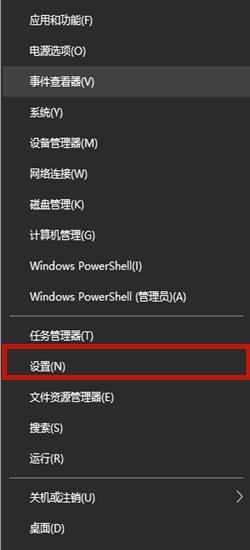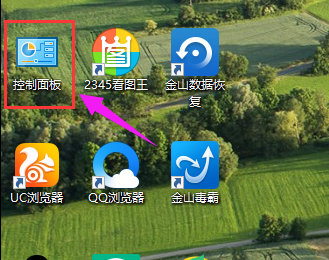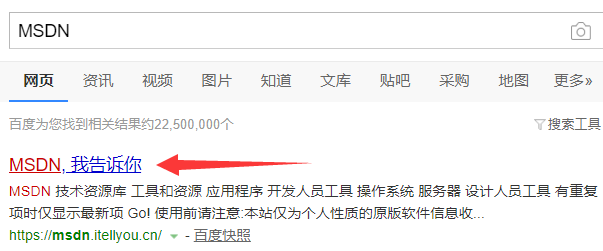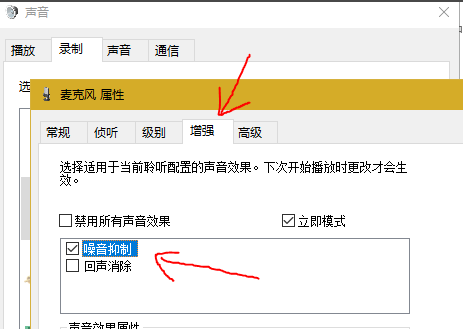win10更新后强制重启怎么解决?教你防止win10更新强制重启的操作方法
- 编辑:飞飞系统
- 时间:2018-07-21
win10更新后强制重启怎么解决?win10系统是一个非常“霸道”的操作系统,不愧是巨硬最后的windows。在win10系统中经常遇到让人头疼的事情就是强制用户更新,下载好更新文件之后不理会用户当前在操作的一些作业直接强制重启的现象,实在让人头疼。在本文中飞飞一键系统重装将给大家分享下解决win10系统更新强制重启的问题。
防止win10更新强制重启的操作方法:
1、按下win+i组合键打开 在“设置”应用中,选择“更新和安全”,然后向下滚动并单击“更改活动时间”;
2、在您选择的小时数之间,Windows将不会自动重启。 即使在这些时间之外,它也会检查您是否正在使用计算机,并警告您即将关闭。
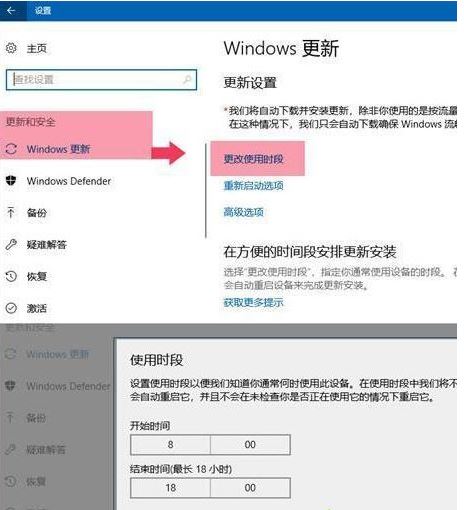
3、虽然家庭用户不得不解决自动更新问题,但专业用户有一个内置选项,允许他们推迟几个月的更新。 此选项的最佳部分是仍然应用安全补丁,它只是阻止的系统更新。
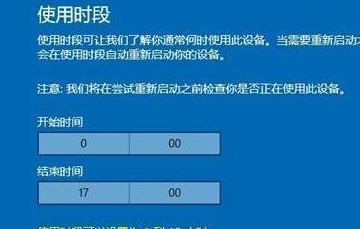
4、要启用该功能,请转到“开始”菜单,然后键入“设置”,然后选择顶部选项。 从“设置”转到“高级选项”,您将在“选择更新如何安装”部分下找到“延迟升级”复选框。 点击此处,您不必担心一段时间的更新了!
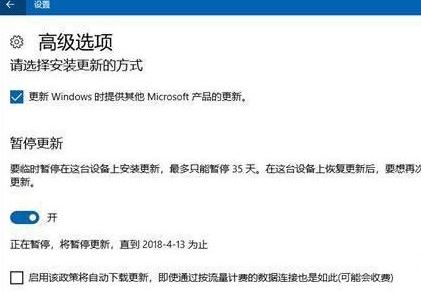
以上便是win10系统中阻止强制自动更新重启计算机的有效操作方法,但是想要真正阻止更新推荐使用专业版或者企业版的win10系统!
防止win10更新强制重启的操作方法:
1、按下win+i组合键打开 在“设置”应用中,选择“更新和安全”,然后向下滚动并单击“更改活动时间”;
2、在您选择的小时数之间,Windows将不会自动重启。 即使在这些时间之外,它也会检查您是否正在使用计算机,并警告您即将关闭。
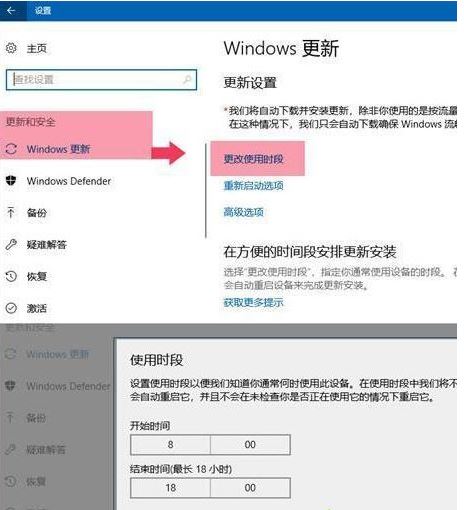
3、虽然家庭用户不得不解决自动更新问题,但专业用户有一个内置选项,允许他们推迟几个月的更新。 此选项的最佳部分是仍然应用安全补丁,它只是阻止的系统更新。
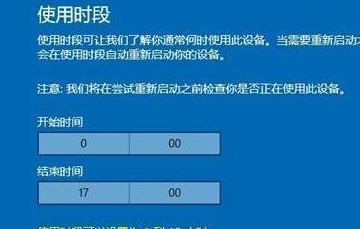
4、要启用该功能,请转到“开始”菜单,然后键入“设置”,然后选择顶部选项。 从“设置”转到“高级选项”,您将在“选择更新如何安装”部分下找到“延迟升级”复选框。 点击此处,您不必担心一段时间的更新了!
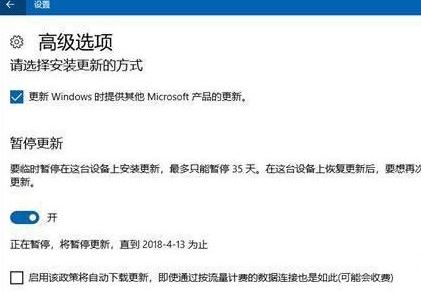
以上便是win10系统中阻止强制自动更新重启计算机的有效操作方法,但是想要真正阻止更新推荐使用专业版或者企业版的win10系统!